pr做字幕怎么操作?
发布时间:2021年08月09日 16:29
pr软件是专业的视频处理和剪辑软件,其中,做字幕可能算是pr软件初级的入门级别的操作,但是很多小伙伴却不知道如何使用pr做字幕,接下来,我们就一起看一看怎么使用pr做字幕吧!希望这个技巧能够使你的pr操作能力得到充实。
1、我们首先鼠标左键双击打开电脑上的Premiere软件程序。
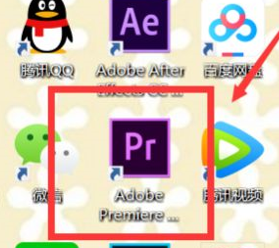
2、随后,我们在界面找到并点击新建或者打开已经存在的文件。
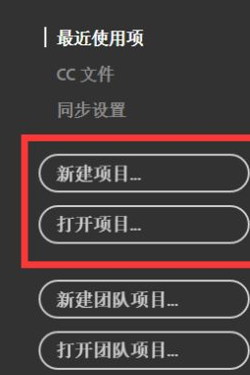
3、点击左上角的“字幕”选项,点击“新建字幕”,之后展开子菜单,我们在子菜单里选择“默认静态字幕”选项。
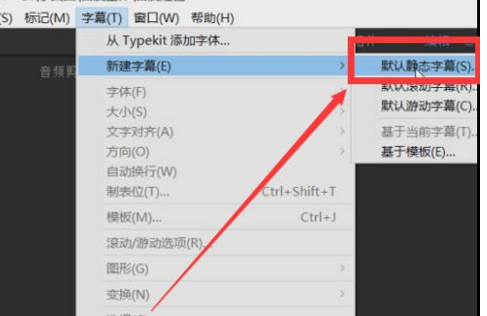
4、这时候,我们在界面里面输入想要添加的文本内容,更改大小,颜色,确定位置。
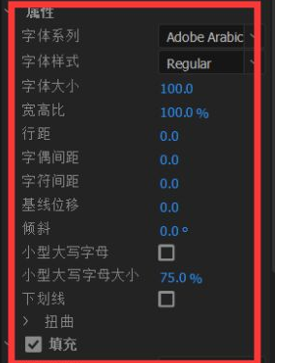
5、字幕就生成设计完成,随后,我们拉进我们想要放置的视频的上面就完成字幕的添加了。
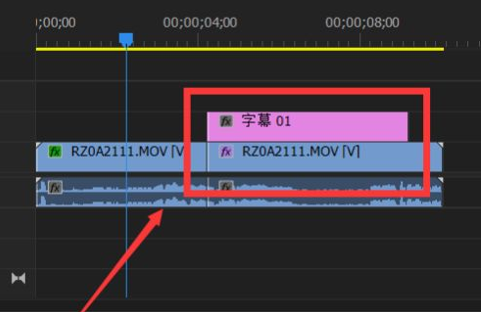
简单的四五个步骤就可以完成pr做字幕的操作,当然,这只是一个最初级的简单字幕的添加,在使用pr软件的过程中,还可以设计更加具有视觉效果的字幕来,不要着急,作为新手,需要从最基础、最简单的操作技能学起,才能够不断充实和完善自我pr操作能力,更多pr操作技巧和知识需要我们去学习和掌握,赶快操练起来吧!
本篇文章使用以下硬件型号:联想小新Air15;系统版本:win10;软件版本:PR CC2017。

